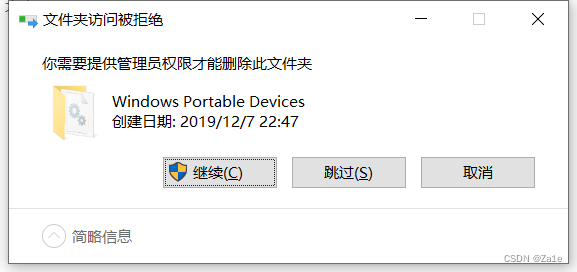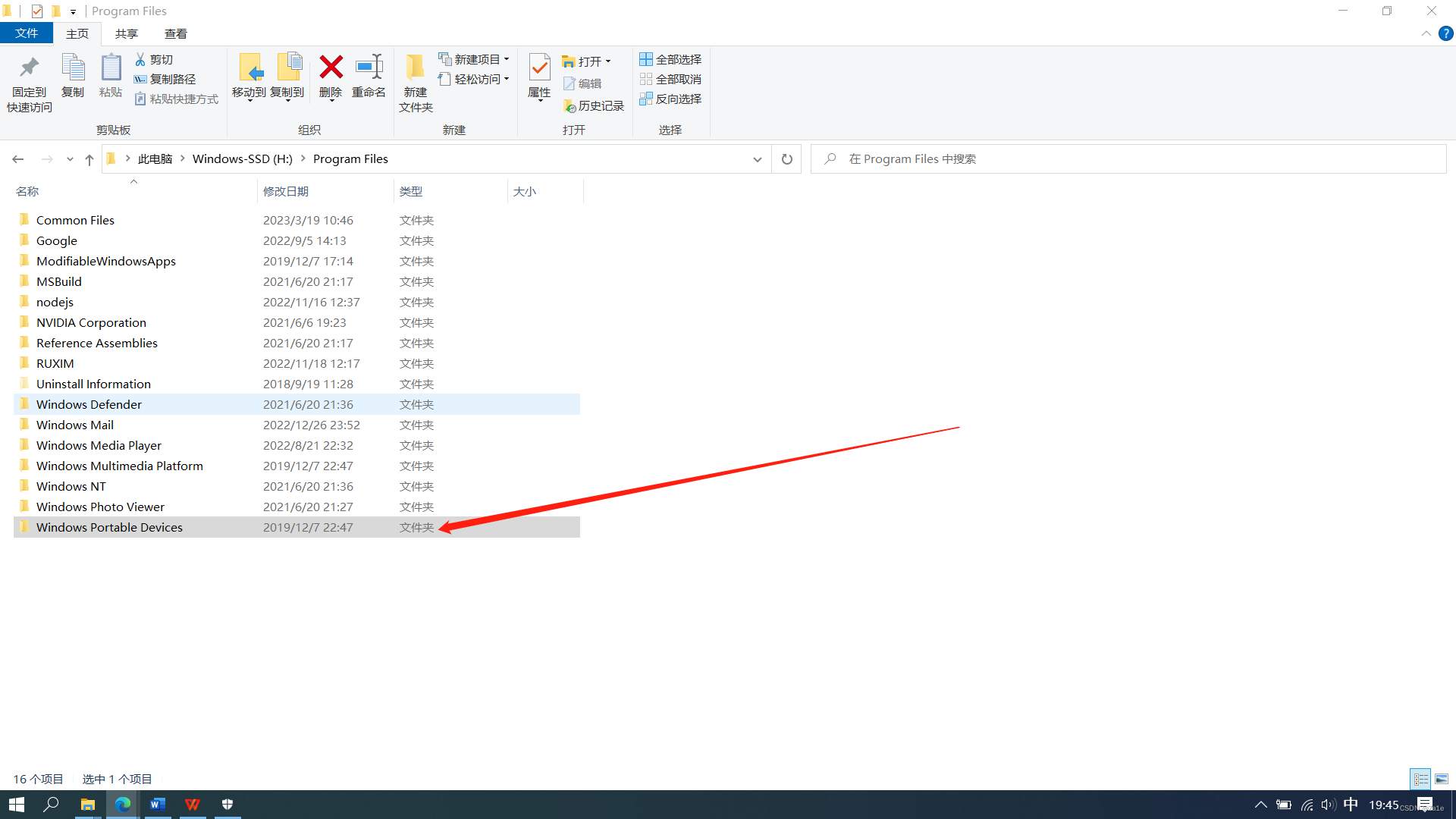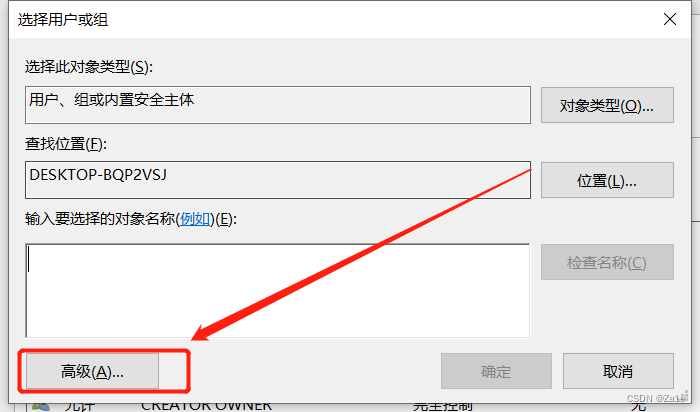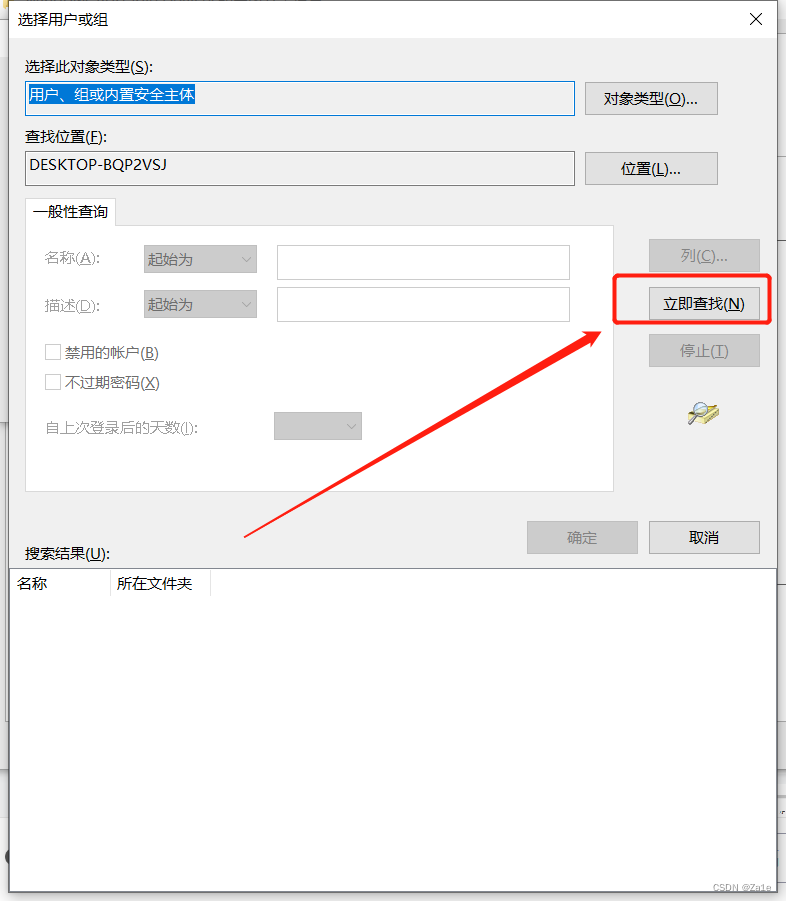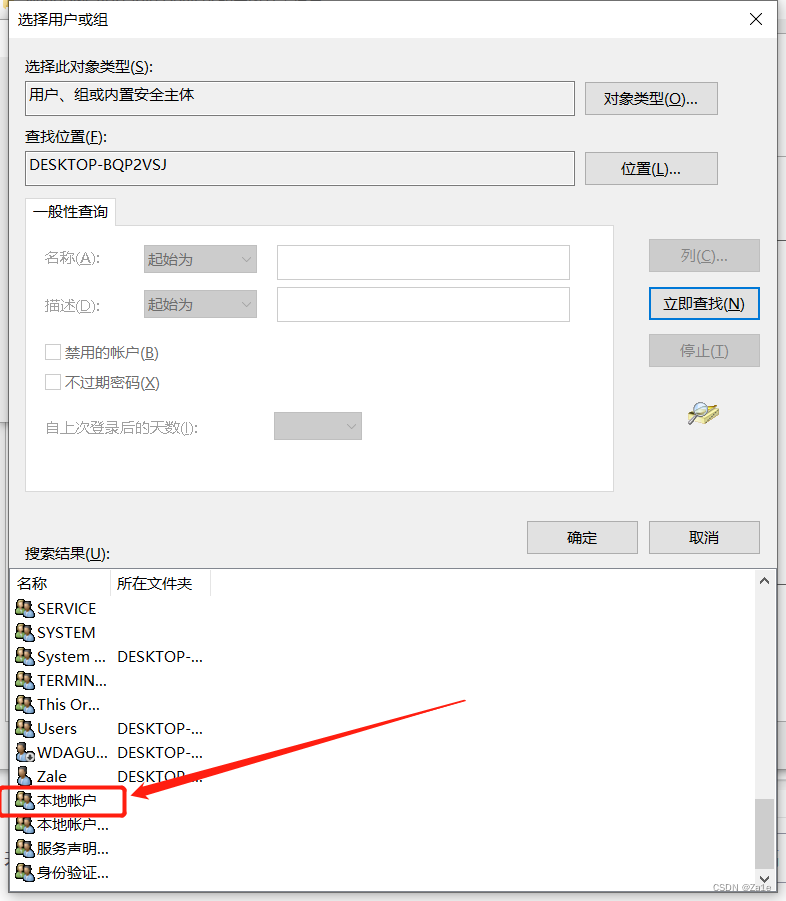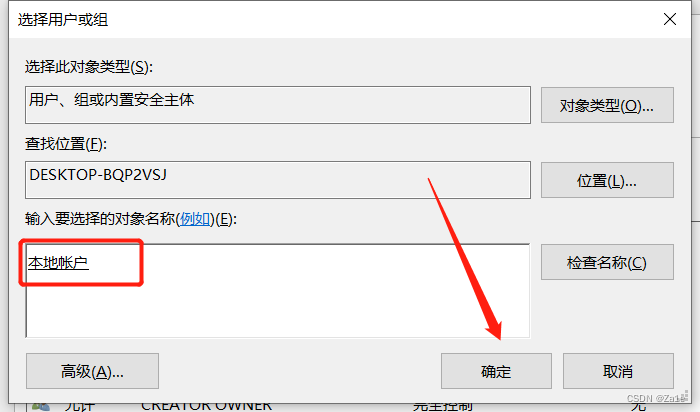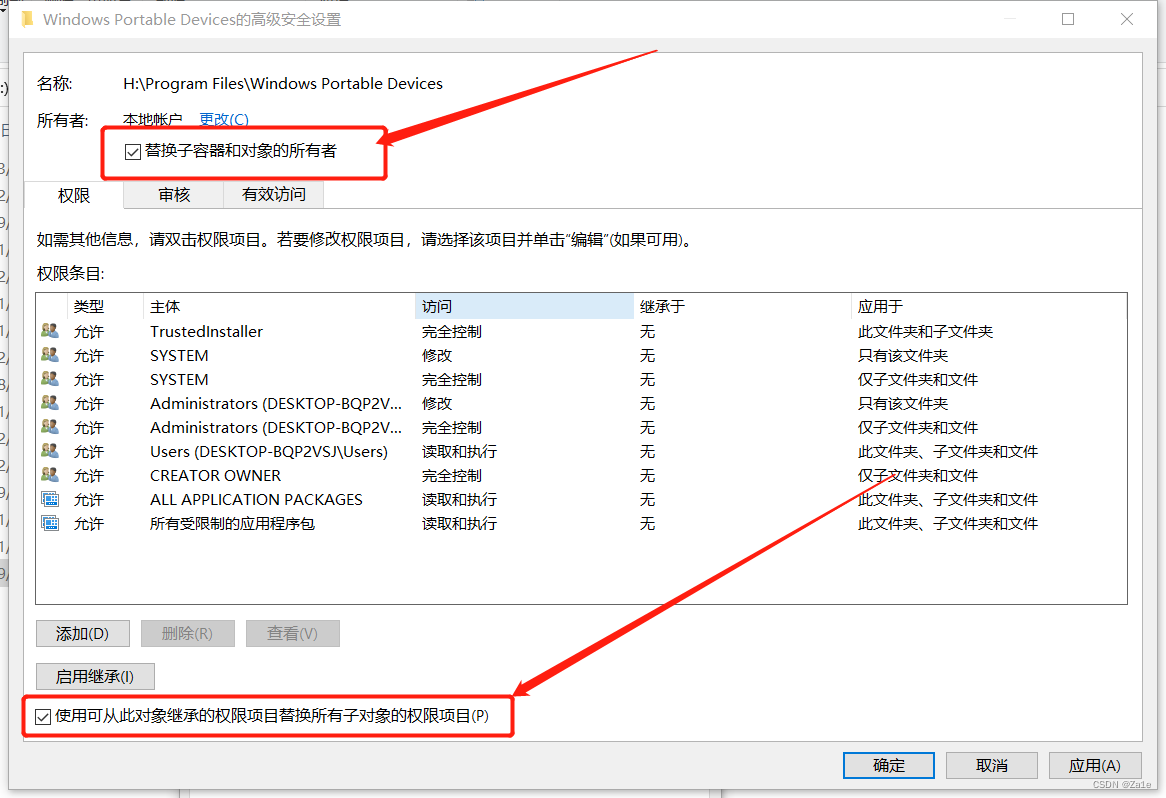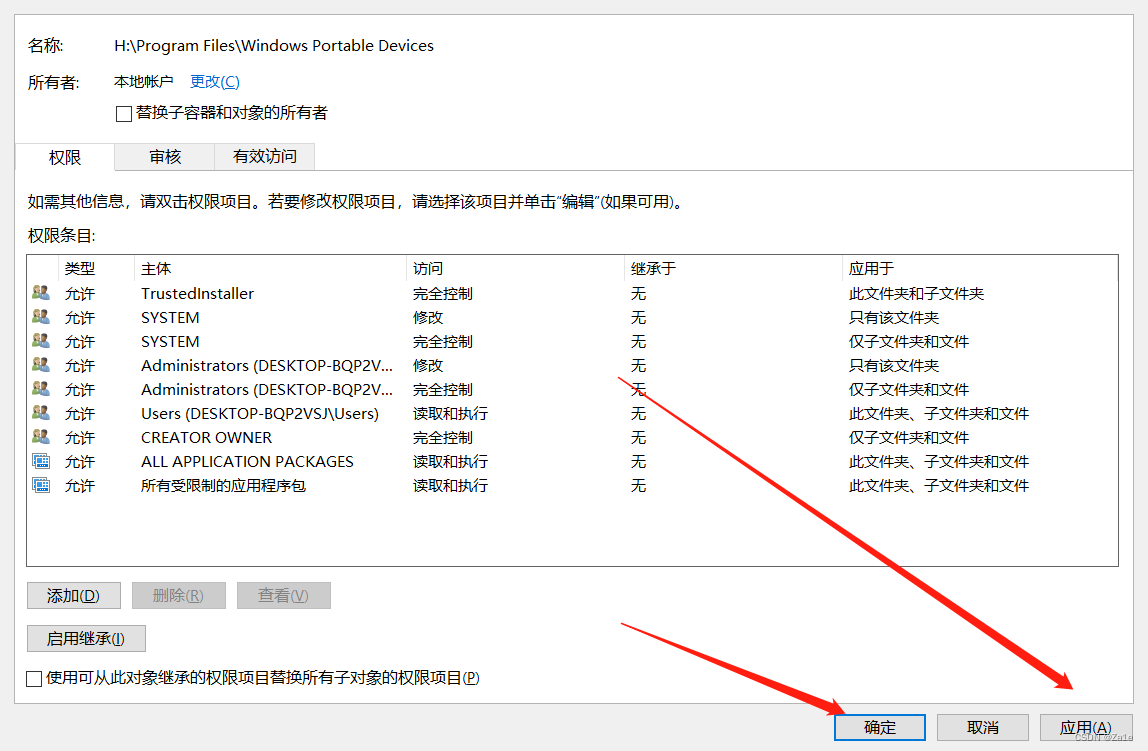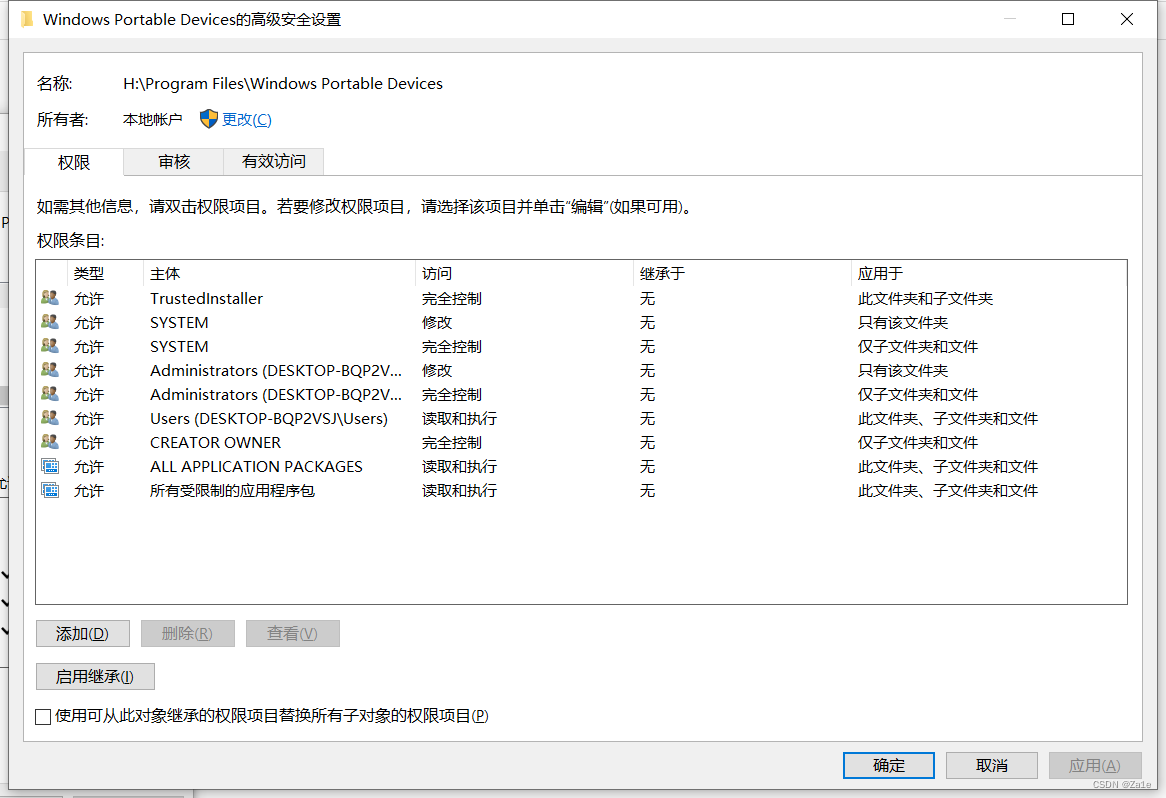当删除文件或修改文件提示文件夹访问被拒绝,需要管理权限时,如下图所示:
若要删除或修改不具有权限的文件,需要右击文件,点击【属性按钮】,点击安全选项卡,具体操作如下图所示:
进入安全选项卡后,点击【高级】按钮,如下图所示:
进入所选文件高级安全设置页面,点击【更改】按钮,如下图所示:
点击【立即查找】按钮,如下图所示:
查找用户完毕后,搜索结果内向下翻页,找到本地账户,双击本地账户,如下图所示:
可以看到出现上图所选的对象,点击【确定】按钮,如下图所示:
勾选这两条内容,入下图所示:
点击【应用】按钮,点击【确定】按钮,如下图所示:
此时可以看到 所有者变为本机用户,此时我们就拥有了此文件的操作权限,如下图所示:
今天的文章文件夹访问被拒绝怎么办?_文件夹访问被拒绝需要权限怎么设置分享到此就结束了,感谢您的阅读。
版权声明:本文内容由互联网用户自发贡献,该文观点仅代表作者本人。本站仅提供信息存储空间服务,不拥有所有权,不承担相关法律责任。如发现本站有涉嫌侵权/违法违规的内容, 请发送邮件至 举报,一经查实,本站将立刻删除。
如需转载请保留出处:https://bianchenghao.cn/88863.html